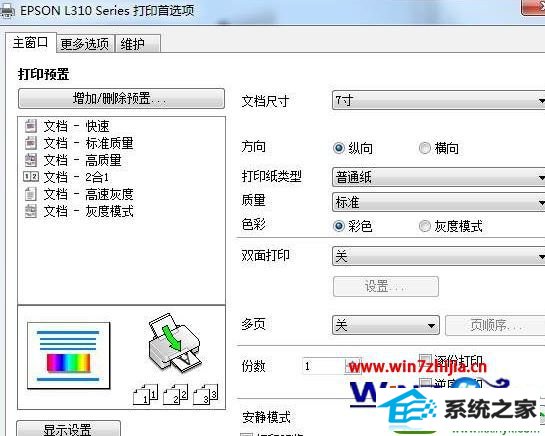发布日期:2019-10-28 作者:雨木风林 来源:http://www.duotecz.com
今天和大家分享一下win10系统使用爱普生打印机打印照片只占纸的一半问题的解决方法,在使用win10系统的过程中经常不知道如何去解决win10系统使用爱普生打印机打印照片只占纸的一半的问题,有什么好的办法去解决win10系统使用爱普生打印机打印照片只占纸的一半呢?小编教你只需要1、从开始菜单——打印机和设备,然后右键点击打印机,打开打印机首选项; 2、这时我们会发现有一个选项 多页这里 有一个2合1就可以了;下面就是我给大家分享关于win10系统使用爱普生打印机打印照片只占纸的一半的详细步骤::

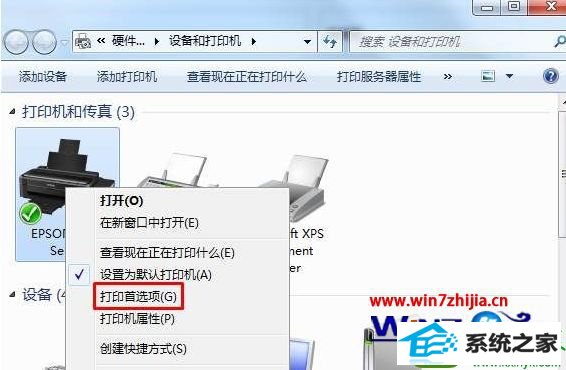
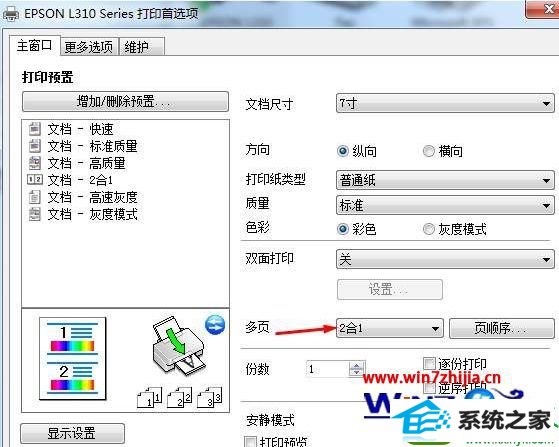
3、我们把它设置为关闭;